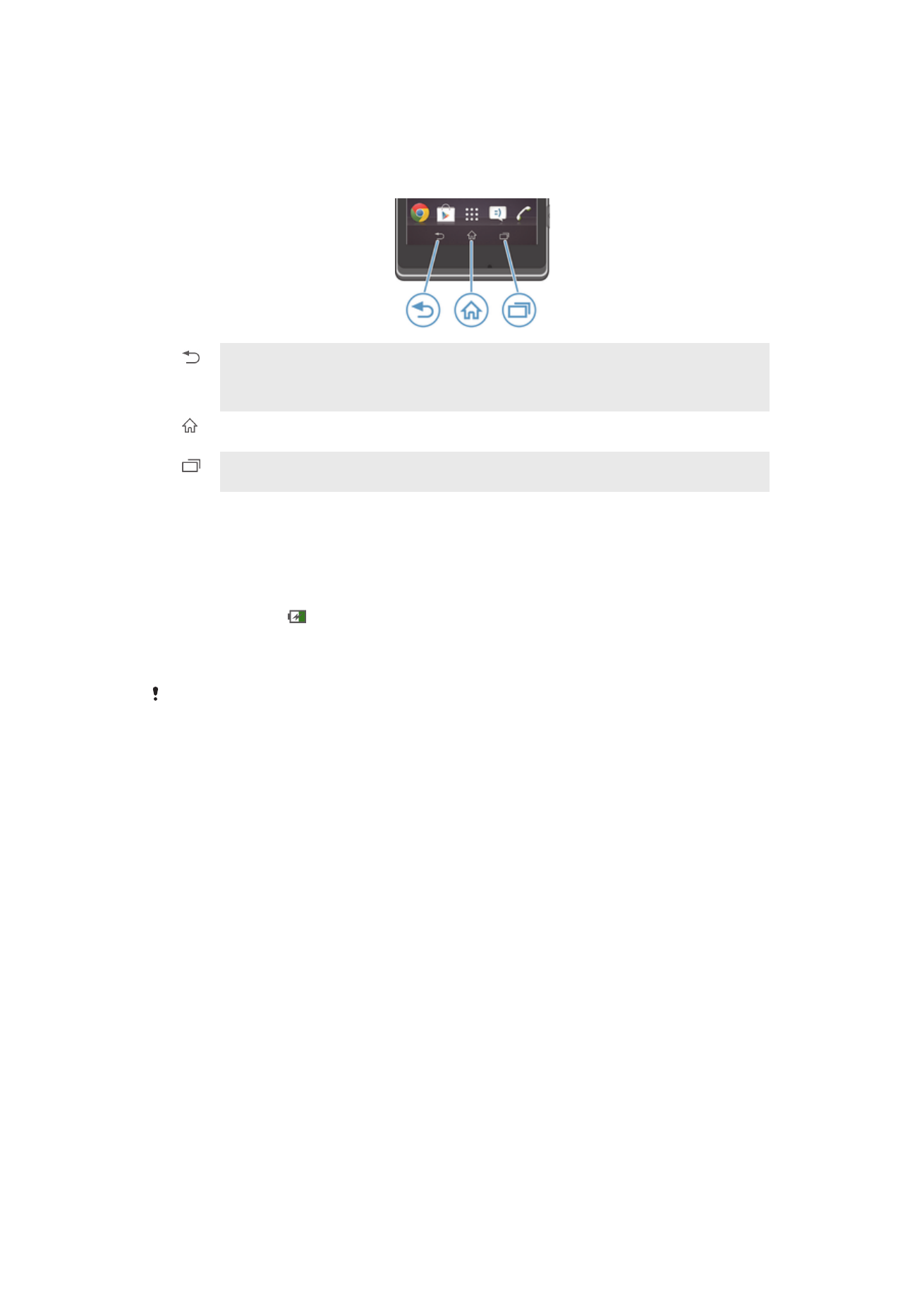
Batéria
Nabíjanie batérie
Batéria nového zariadenia je čiastočne nabitá. Môže trvať niekoľko minút, kým sa ikona
nabíjania batérie zobrazí na obrazovke po tom, čo ste pripojili nabíjací kábel k
napájaciemu zdroju, ako je port USB alebo nabíjačka. Zariadenie môžete používať aj
počas nabíjania. Nabíjanie zariadenia dlhší čas, napríklad cez noc, nepoškodí batériu
zariadenia.
Ak je nabíjačka pripojená, batéria sa môže po úplnom nabití začať čiastočne vybíjať a po
určitom čase znovu nabíjať. Je to z dôvodu predĺženia životnosti batérie a môže to spôsobiť,
že indikátor stavu batérie bude ukazovať menej ako 100 %.
12
Toto je internetová verzia tejto publikácie. © Tlač je možná iba pre súkromné použitie.
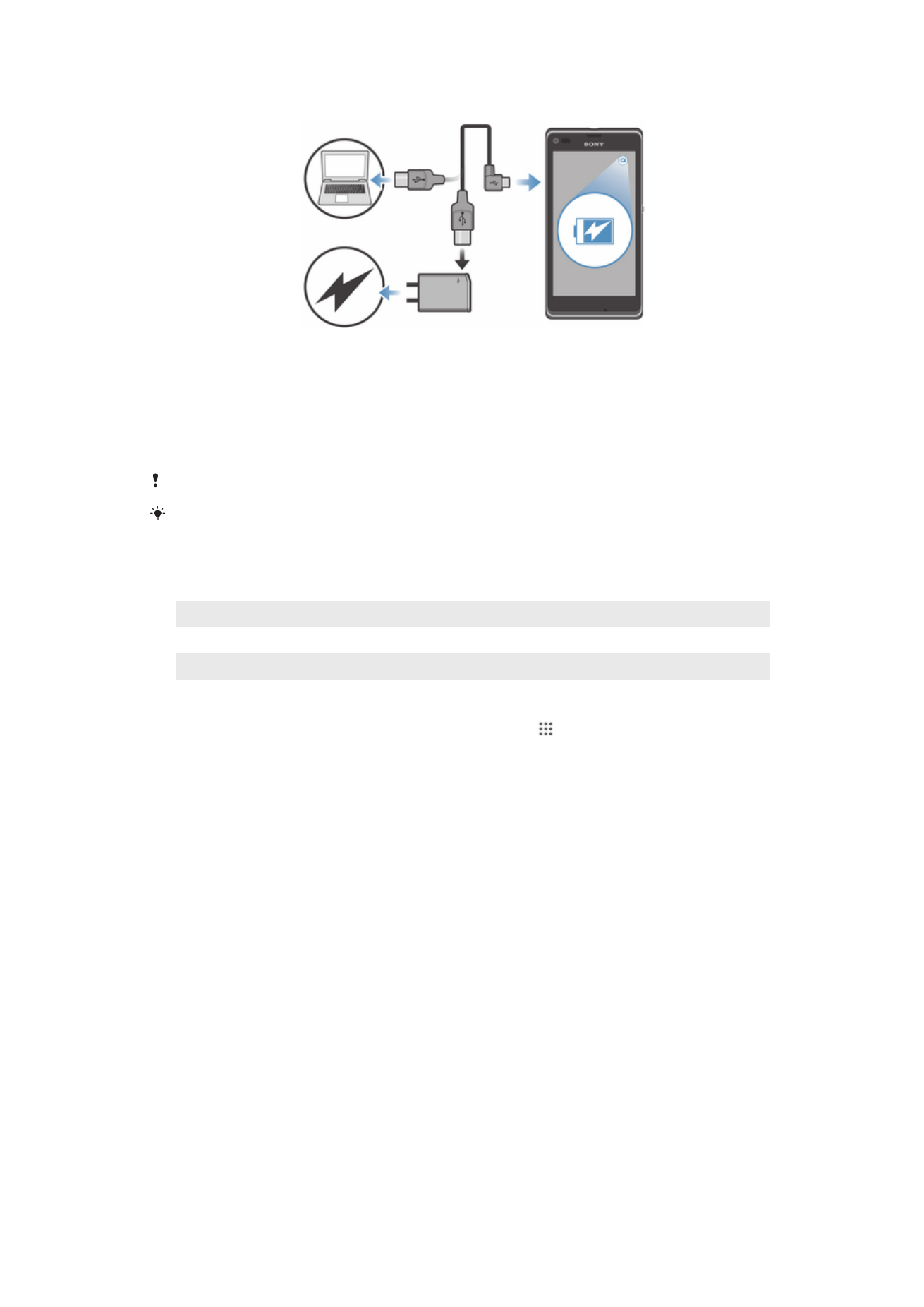
Nabíjanie zariadenia
1
Nabíjačku zapojte do zásuvky elektrickej siete.
2
Pripojte jeden koniec kábla USB do nabíjačky (alebo do portu USB počítača).
3
Pripojte druhý koniec kábla do portu mikro USB zariadenia tak, aby symbol USB
smeroval nahor. Svetelná dióda stavu batérie sa rozsvieti, keď sa začne nabíjanie.
4
Keď kontrolka LED stavu batérie svieti nazeleno, zariadenie je úplne nabité. Kábel
USB odpojte od zariadenia tak, že ho vytiahnete rovno. Pri odpájaní kábla zo
zariadenia dávajte pozor, aby ste neohli konektor.
Rýchlejšie nabíjanie zaistíte používaním nabíjačky a kábla USB dodaných spolu so zariadením.
Ak je batéria úplne vybitá, po pripojení napájacieho kábla zariadenia k zdroju napájania môže
trvať niekoľko minút, kým sa svetelná dióda rozsvieti.
Stav svetelnej diódy batérie
Zelená
Batéria je úplne nabitá.
Blikajúca červená
Nízka úroveň nabitia batérie.
Oranžová
Batéria sa nabíja. Úroveň nabitia batérie je medzi nízkou a plnou.
Kontrola úrovne nabitia batérie
1
Na obrazovke Úvodná obrazovka ťuknite na položku .
2
Vyhľadajte položku Nastavenie > Informácie o telefóne > Stav > Úroveň
nabitia batérie a ťuknite na ňu.
Zlepšenie výkonu batérie
Výkon batérie môžete zvýšiť pomocou nasledujúcich tipov:
•
Zariadenie nabíjajte často. Nemá vplyv na životnosť batérie.
•
Preberanie dát z Internetu spotrebúva energiu. Ak nepoužívate internet, môžete šetriť
batériu tak, že vypnete všetky dátové spojenia cez mobilné siete. Týmto nastavením
nevypnete prenos údajov cez bezdrôtové siete.
•
Vypnite pripojenia Bluetooth® a Wi-Fi®, ak tieto funkcie nepoužívate. Praktickejší spôsob
ich zapínania a vypínania je z panelu upozornení potiahnutím stavového riadka nadol.
•
Používajte funkcie Režim STAMINA a Režim slabej batérie, čím znížite spotrebu
batérie. Môžete si vybrať režim šetrenia energie, ktorý najviac vyhovuje spôsobu
využívania vášho zariadenia. Môžete tiež prispôsobiť nastavenia každého režimu šetrenia
energie.
•
Nastavte synchronizáciu aplikácií (používaných na synchronizáciu e-mailov, kalendára a
kontaktov) na možnosť manuálnej synchronizácie. Môžete využiť aj automatickú
synchronizáciu, predĺžte však intervaly synchronizácie.
•
Skontrolujte ponuku používania batérie svojho zariadenia a zistite, ktoré aplikácie
spotrebujú najviac energie. Batéria spotrebúva viac energie pri používaní aplikácií prúdov
údajov video a hudby, ako napr. YouTube™. Aj niektoré aplikácie prevzaté z lokality
Google Play™ môžu spotrebúvať viac energie.
•
Zatvorte a ukončite aplikácie, ktoré nepoužívate.
•
Znížte stupeň jasu obrazovky displeja.
13
Toto je internetová verzia tejto publikácie. © Tlač je možná iba pre súkromné použitie.
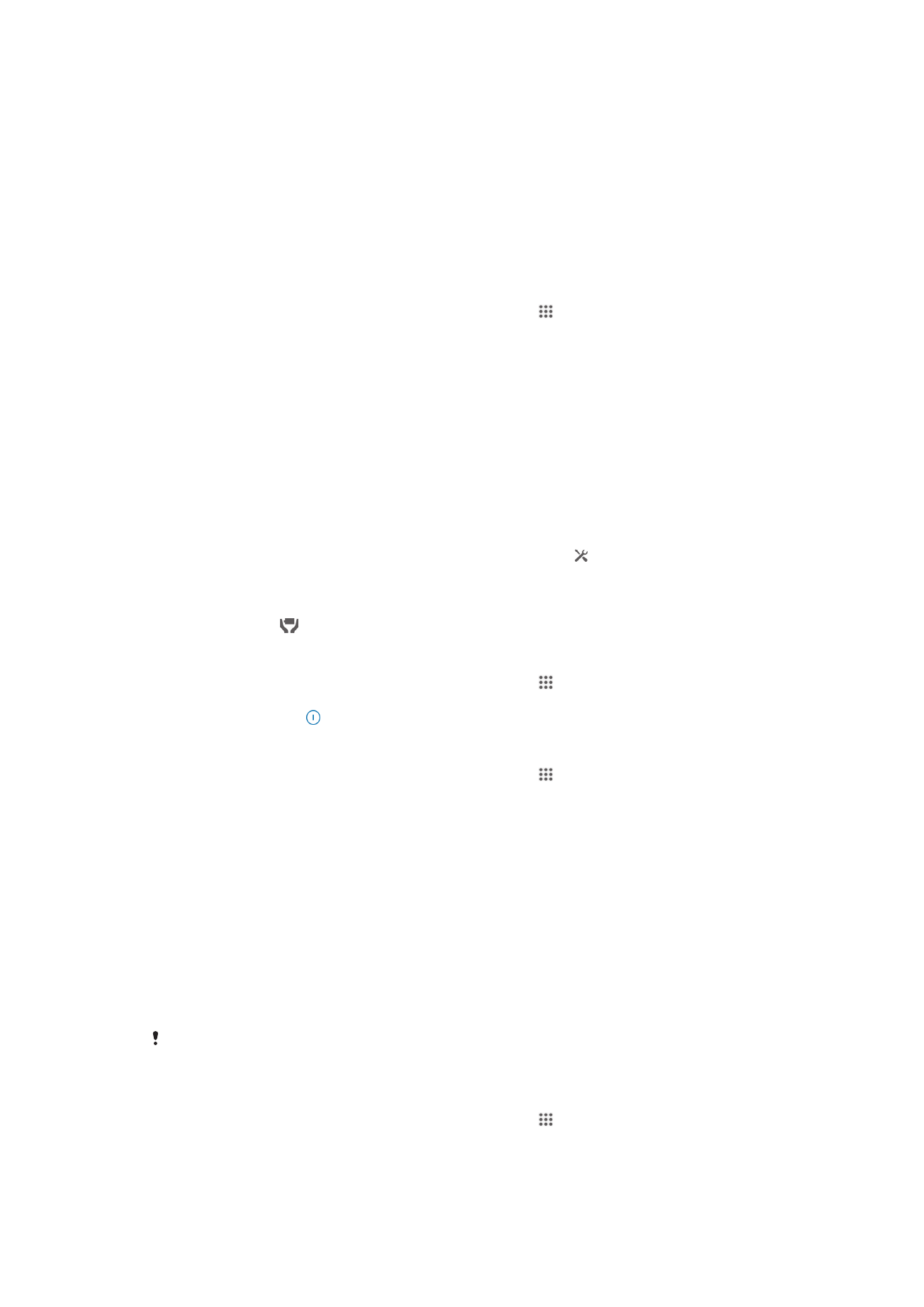
•
Ak sa nachádzate v oblasti bez signálu pokrytia siete, zariadenie vypnite alebo aktivujte
nastavenie Režim V lietadle. V opačnom prípade bude zariadenie opakovane
vyhľadávať dostupné siete, čo vedie k zvýšenej spotrebe energie.
•
Na počúvanie hudby použite originálnu súpravu handsfree od spoločnosti Sony™.
Zariadenie súpravy handsfree si vyžaduje menej energie z batérie ako vlastné
reproduktory vášho zariadenia.
•
Kedykoľvek je to možné, ponechajte zariadenie v pohotovostnom režime. Výdrž v
pohotovostnom režime označuje čas, počas ktorého je zariadenie pripojené do siete a
nepoužíva sa.
•
Vypnite všetky dynamické tapety.
Prístup k ponuke používania batérie
1
Na obrazovke Úvodná obrazovka ťuknite na položku .
2
Ak chcete zistiť, ktoré aplikácie spotrebovávajú najviac energie batérie, vyhľadajte
položky Nastavenie > Správa spotreby > Používanie batérie a ťuknite na ne.
Používanie režimu STAMINA
Aktivovaním funkcie Režim STAMINA pozastavíte pri neaktívnej obrazovke pripojenie k
sieti Wi-Fi® , prenos údajov a niekoľko ďalších energeticky náročných aplikácií. Ak je
režim STAMINA aktívny, naďalej môžete prijímať telefónne hovory a textové a
multimediálne správy. Môžete tiež vytvoriť zoznam aplikácií, ktorým povolíte beh aj pri
neaktívnej obrazovke. Po opätovnej aktivácii obrazovky sa všetky pozastavené funkcie
obnovia.
Aktivácia režimu STAMINA
1
Posuňte stavový riadok smerom nadol a ťuknite na položku .
2
Nájdite položku Správa spotreby a ťuknite na ňu.
3
Posuňte jazdca vedľa položky Režim STAMINA doprava a potom ťuknite na
položku Aktivovať. Ak je režim STAMINA aktivovaný, v stavovom riadku sa
zobrazí symbol .
Vypnutie režimu STAMINA
1
Na obrazovke Úvodná obrazovka ťuknite na položku .
2
Vyhľadajte a ťuknite na položky Nastavenie > Správa spotreby.
3
Ťuknite na položku vedľa položky Režim STAMINA.
Zmena nastavení pre režim STAMINA
1
Na obrazovke Úvodná obrazovka ťuknite na položku .
2
Vyhľadajte a ťuknite na položky Nastavenie > Správa spotreby.
3
Ponuku nastavení otvorte ťuknutím na položku Režim STAMINA.
4
Pridajte alebo odoberte aplikácie podľa potreby.
5
Po dokončení ťuknite na položku Hotovo.
Odhadovaná výdrž v pohotovostnom režime zariadenia
Výdrž v pohotovostnom režime uvádza čas, počas ktorého batéria vydrží, keď je
zariadenie pripojené k sieti, ale aktívne sa nepoužíva, napríklad na prijatie alebo
uskutočnenie telefonického hovoru. Ak je aktivovaný režim STAMINA, nepretržite
vyhodnocuje výdrž v pohotovostnom režime, ktorá sa môže líšiť v závislosti od použitia
zariadenia. Režim STAMINA je efektívnejší pri predĺžení výdrže v pohotovostnom režime,
ak nechávate obrazovku zariadenia uzamknutú. Ak obrazovku zamykáte zriedkavo,
zrejme nezaznamenáte výrazné zlepšenie výkonu.
Ak zariadenie používate prvýkrát, odhad výdrže v pohotovostnom režime nemusí byť presný,
keďže nie je k dispozícii história používania, z ktorej by čerpal.
Zobrazenie odhadovanej výdrže v pohotovostnom režime
1
Na obrazovke Úvodná obrazovka ťuknite na položku .
2
Vyhľadajte a ťuknite na položky Nastavenie > Správa spotreby.
14
Toto je internetová verzia tejto publikácie. © Tlač je možná iba pre súkromné použitie.
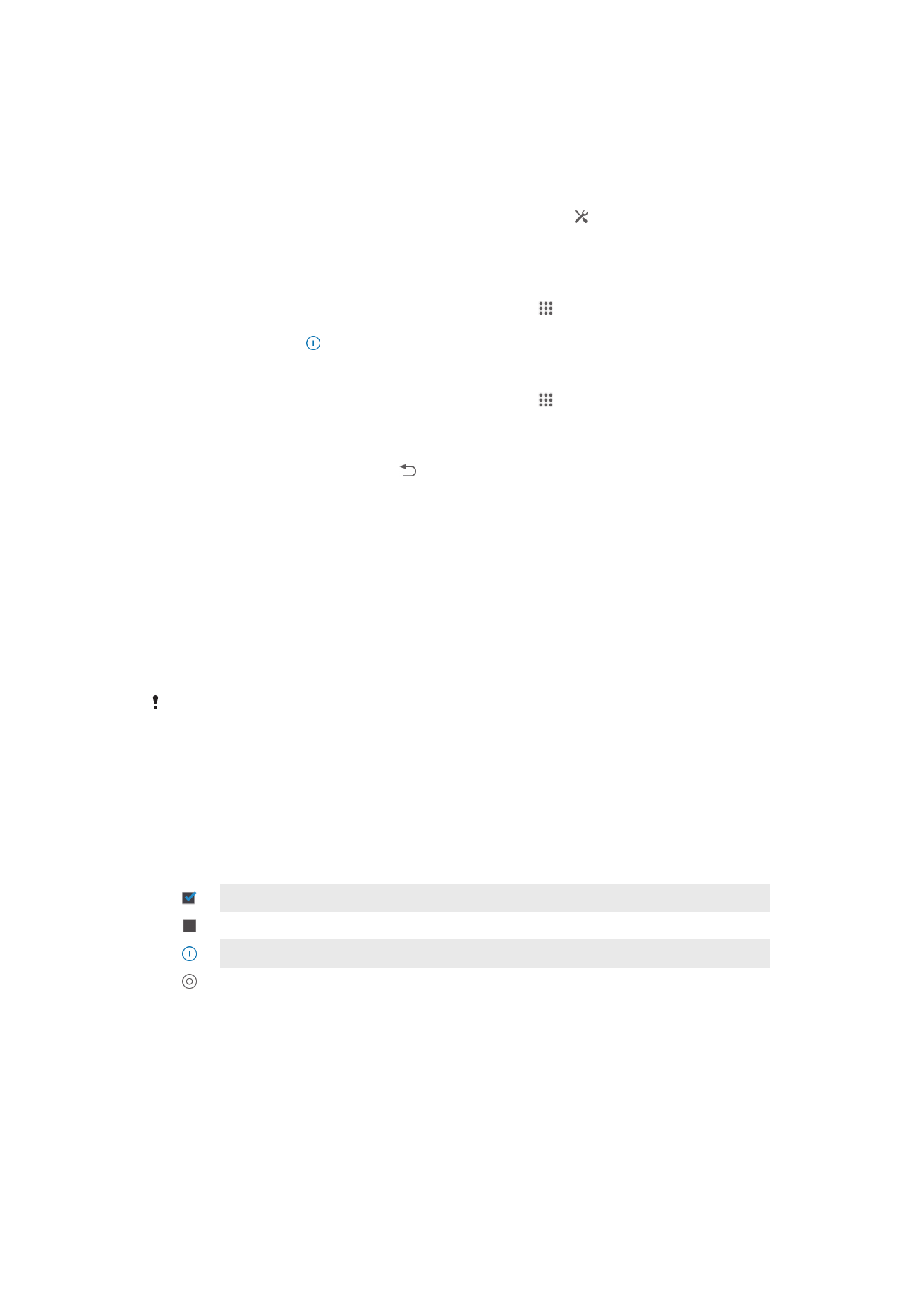
Používanie režimu slabej batérie
Ak je slabá batéria, môžete aktivovať funkciu Režim slabej batérie, aby ste šetrili
energiu. Táto funkcia vám umožní upraviť nastavenia jasu obrazovky, prenosu údajov a
vibrovanie tak, aby ste šetrili spotrebu energie batérie.
Aktivácia režimu slabej batérie
1
Posuňte stavový riadok smerom nadol a ťuknite na položku .
2
Vyhľadajte a ťuknite na položku Správa spotreby.
3
Posuňte jazdec vedľa symbolu Režim slabej batérie doprava.
Vypnutie režimu slabej batérie
1
Na obrazovke Úvodná obrazovka ťuknite na položku .
2
Vyhľadajte a ťuknite na položky Nastavenie > Správa spotreby.
3
Ťuknite na položku vedľa položky Režim slabej batérie.
Zmena nastavení pre režim slabej batérie
1
Na obrazovke Úvodná obrazovka ťuknite na položku .
2
Vyhľadajte a ťuknite na položky Nastavenie > Správa spotreby.
3
Ponuku nastavení otvorte ťuknutím na položku Režim slabej batérie.
4
Nastavenie upravte podľa potreby.
5
Po dokončení ťuknite na položku .